微机原理(基于PROTEUS的跑马灯系统设计及仿真)
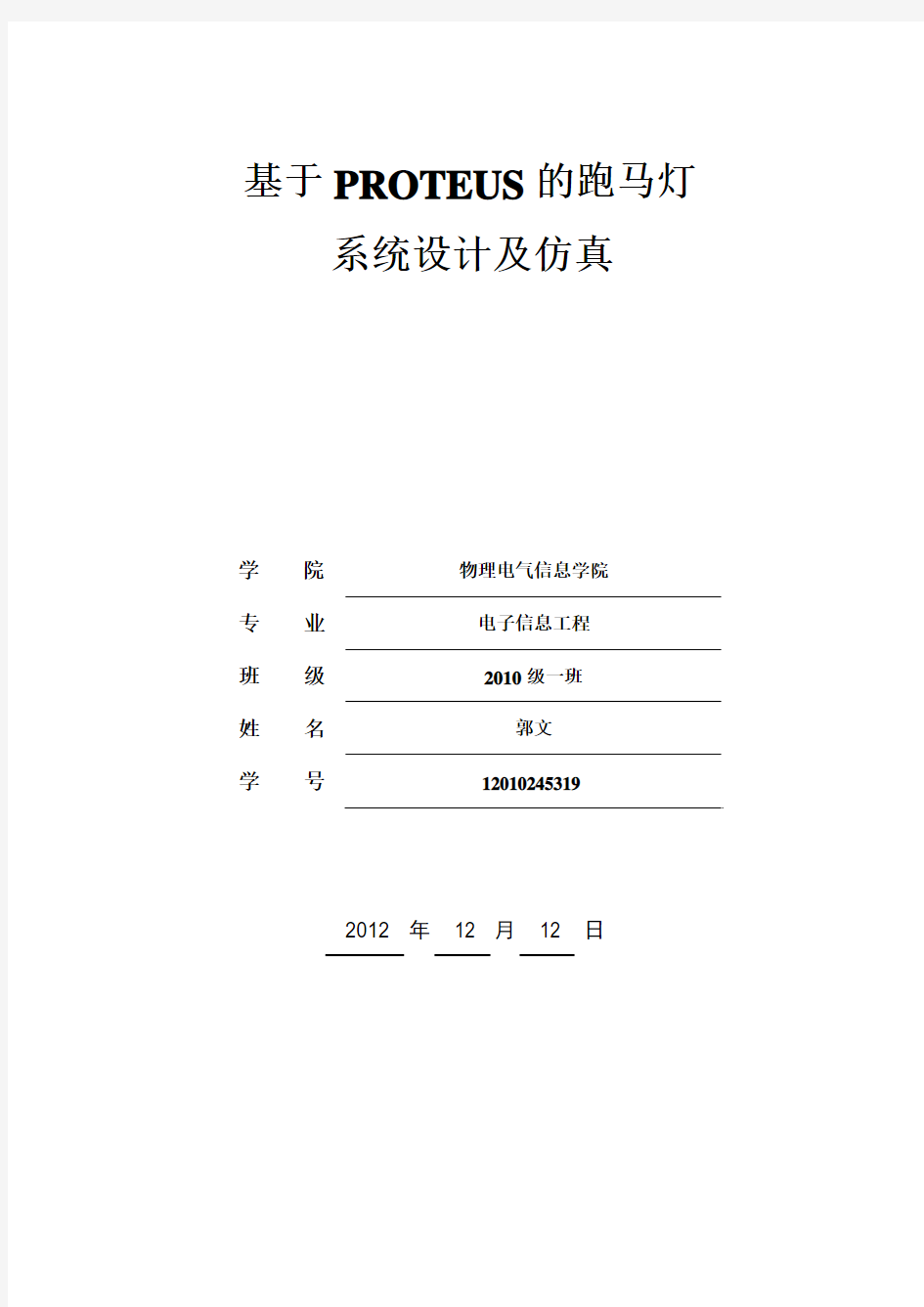

基于PROTEUS的跑马灯系统设计及仿真
学院物理电气信息学院
专业电子信息工程
班级2010级一班
姓名郭文
学号12010245319
2012 年12 月12 日
1总体方案论证
1.1功能分析
此次课程设计的要求为,设计微型计算机最小系统,所以我们设计了跑马灯的模拟显示功能。具体内容为:
(1)、输入设备三个启动按钮、一个停止按钮,输出设备为八个跑马灯;(2)、三个启动按钮对应三种跑马灯显示效果,按下任意一个启动按钮,跑马灯显示对应的效果,按下停止按钮则跑马灯全部熄灭。
由上分析可知,我们的硬件的电路需要另行搭建,电路中需包含四个按钮和八个跑马灯以及相关芯片,既有输入设备又有输出设备,经过分析可以使用芯片8255A来实现输入与输出,再加上锁存地址芯片74LS273、译码芯片74LS154以及相关门电路即可构成本设计的硬件电路基础。进一步分析最终决定用8255A 的A口作为输出去控制跑马灯,B口作为按钮信号输入,CPU通过接收输入信号从而发出对应命令去控制8255A芯片A口输出,从而A口输出相应电平控制跑马灯有规律的亮灭。连接好硬件电路后的主要任务就是编写相应程序,通过程序去控制和调度硬件电路的输入与输出。
1.2系统连接图设计
8255A是一种通过可编程并行I/O接口芯片。广泛用于几乎所有系列的微机系统中,8255A具有三个带锁存或缓冲的数据端口,可与外设并行进行数据交换,8255A有多种操作方式,通用性较强,可为CPU与外设之间提供输入/输出通道。8255A和各端口内具有中断控制逻辑,在外设与CPU之间可用中断方式进行信息交换,使用条件传输方式时可用“联络”线进行控制。在本次课程设计中,我们运用8255A为CPU与外设之间提供输入输出输出通道来实现对跑马灯花样变换的控制。
8086微处理器,选择最小工作模式,所有的总线控制信号均由8086产生;8086CPU的地址\数据总线AD15-AD0和地址\状态总线A16/S3-A19/S6是复用的,必须通过地址锁存器把地址总线和数据总线分离。
跑马灯硬件电路如图所示。电路包括8个LED彩灯、三片74LS273、一片74LS154、一片8086CPU、一片8255A以及若干导线和电阻。用LED可以观测在不同按键输入下,跑马灯花样的变化效果。
如图所示我们利用启动按钮作为输入信号,通过8255A端口扩展芯片,调节输出端口的电平变化,来控制共阳极的LED灯的亮与灭,实现跑马灯不同的花样变化。
图跑马灯电路图
1.2.1锁存控制电路
锁存控制电路电路如图所示,在微控制器单元(MCU)中,寄存器是十分重要的资源。寄存器的主要作用是快速寄存算术逻辑运算单元(ALU)运算过程中的数据,其锁存功能利用74LS273来实现,74LS273是一种带清除功能的8D 触发器,1D~8D为数据输入端,1Q~8Q为数据输出端,正脉冲触发,低电平清除,常用作数据锁存器,地址锁存器。
D0~D7:输入,Q0~Q7:输出;
第一脚WR:主清除端,低电平触发,即当为低电平时,芯片被清除,输出全为0(低电平);
CP(CLK):触发端,上升沿触发,即当CP从低到高电平时,D0~D7的数据通过芯片,为0时将数据锁存,D0~D7的数据不变。
CPU向外部发出地址锁存允许信号,从而使74LS273锁存地址信号,在通过译码芯片74LS154控制接口芯片8255A,在此系统中充当一个桥梁的作用。这部分电路将相应信号传送给8255A的A0、A1和CS片选,进而CPU开始控制8255A从而驱动发光二极管显示不同的样式。
1.2.2可编程并行通信接口芯片8255A
芯片8255A有三种工作方式,他们分别是方式0、方式1、方式2,电路如图所示。
方式0为简单I/O,查询方式,端口A、端口B、端口C均可使用;
方式1为选通I/O,中断方式,端口A、端口B可以使用,选通的输入/输出方式;
方式2为双向I/O,中断方式,只有端口A可以使用,双向的传输方式。
方式0也叫基本输入/输出方式。一种方式,不需要应答联络信号,端口A、端口B和端口C的高4位及低4位都可以作为输入或输出端口。方式0的应用场合有无条件传送和查询传送2种;故根据我们系统设计的要求,综上可知,选择8255A为工作方式0,A口作为输出、B口作为输入。
8255A的3种基本工作方式由方式控制字来决定,D7=1(特征位)表明是设定方式选择控制字;D7=0,则表示是端口C按位置位/复位控制字。端口C分成高4位(PC7~PC4)和低4位(PC3~PC0),可分别设置成输入端口或输出端口;端口C的高4位与端口A配合组成A组,端口C的低4位与端口B配合组成B 组。
综上可得此系统需要满足A端口为输出,输出数据给到8个LED彩灯;端口B为输入,需要检测按键的输入情况。
1.3算法说明
本程序涉及芯片8255A的初始化,因此首先需要确定端口地址,CPU向8255A 送出方式控制字,进而8255A的A口作为输出、B口作为输入;定义控制LED 灯的相应数据段,由于需要LED亮后持续一段时间这就需要一个相应的延时程序片段,需要确定B口那个按钮开关按下,这就需要一个扫描B口开关按下的子程序,从而CPU发出相应控制等操作给A口送出相应电平,LED显示相应的亮灭。
因此,主要要点就是找对端口地址,这个是程序能够运行的必需品,通过分
析硬件线路可以正确找到A口、B口以及控制口的地址。
3实验程序
sseg segment
dw 200 dup (?)
sseg ends
dseg segment
num dw 0
hy1 db 0FEh,0FDh,0FBh,0F7h,0EFh,0DFh,0BFh,7Fh
hy2 db 7Fh,0BFh,0DFh,0EFh,0F7h,0FBh,0FDh,0FEh
hy3 db 7Eh,0BDh,0DBh,0E7h,0E7h,0DBh,0BDh,7Eh
dseg ends
cseg segment para public 'code'
assume ss:dseg,cs:cseg,ds:dseg start:
mov ax,dseg
mov ds,ax
mov dx,0206h
mov al,82h
out dx,al
exut:
mov num,0
mov dx,0200h
mov al,0FFh
out dx,al
begin:
call ledflash
jmp exut
ledflash proc
mov dx,0202h
in al,dx
choice1:
cmp al,0feh
jne choice2
mov si,offset hy1
jmp here
choice2:
cmp al,0fdh
jne choice3
mov si,offset hy2
jmp here
choice3:
cmp al,0fbh
jne choice4
mov si,offset hy3
jmp here
choice4:
cmp al,0f7h
jne choice5
jmp exut
choice5:
cmp num,0h
jne here
jmp ledflash
here:
mov bx,num
mov al,[si+bx]
mov dx,0200h
out dx,al
inc num
cmp num,09h
je exit
mov cx,005fh
dl4: mov bx,00ffh
dl3: dec bx
jnz dl3
dec cx
jnz dl4
jmp ledflash
exit:
mov num,0
jmp here
ledflash endp
cseg ends
end start
4程序调试说明
(1)、内存空间分配,汇编语言的重要特点之一是能够直接利用机器指令或者伪
指令为数据或者代码程序分配内存空间,86系列(如8086微处理器)的存储器结构是分段的,有代码段,数据段,堆栈段或附加段,在程序设计时要充分考虑分段结构,要执行的程序段应设在当前段(活动段)中;分配内存空间:直接在proteus里面将8086CPU的internal memory size设置成一个足够用的空间大小,如0x1000,默认的空间大小是0x00000,如不改则仿真不成功。
程序在运行时所需要的工作单元应尽可能的设在CPU寄存器中,这样存取速度快,而且操作方便;在此系统源程序中都采用8086CPU的全部通用寄存器:累加器AX,基数寄存器BX,基数寄存器CX,数据寄存器DX;和堆栈指针寄存器SI。
(2)、unknow 1-byte opcode at B900:7056! 61
[SPICE]error---too many iterations without convergence
在仿真过程中,出现以上两行的错误,太多的迭代没有收敛性,和某个汇编语言在编码过程中的地址不正确,经过排查程序去除无用代码,proteus不再报错。(3)、8255A隐藏引脚问题,需要设置芯片Hidden Pins里的GND改为VSS,VCC改为VDD。
(4)、程序一开始是将延时环节作为一个独立子程序,运行过程中由于部分情况下不满足题设,故将延时子程序改为程序段落写到检测按键的子程序中问题得以解决。
5结果记录及分析
第一种灯光变换效果:L1→L2→L3→L4→L5→L6→L7→L8,如图6所示。
图6 LED第一种变换效果
第二种灯光变换效果:L8→L7→L6→L5→L4→L3→L2→L1;
第一种变换效果反向即为第二种效果。
第三种灯光变换效果:L1L8→L2L7→L3L6→L4L5→L3L6→L2L7→L1L8,如图7所示。
图7 LED第三种变换效果
心得体会
通过本次课程设计,学到了很多使用的东西,使我受益匪浅,将课堂上所学的知识运用到实际,体会到了理论与实际联系的重要性,同时进一步学习了PROTEUS这款软件。
第一,在做这次课程设计的一开始可以说是难度重重,接口电路设计出了问题,一开始由于电路没有加入锁存器,导致地址和数据冲突,从而电路不能正常工作,最后在电路里加入了锁存器74LS273和译码器74LS154后解决了地址和数据冲突的问题。
第二,由于对软件PROTEUS运用不是很熟练,导致一些问题,比如说分配内存空间:直接在proteus里面将8086CPU的internal memory size设置成一个足够用的空间大小,如0x1000,默认的空间大小是0x00000,如不改则仿真不能成功。还有在运行期间PROTEUS仿真报错,由于不太懂报错信息就一步加大了设
计的难度,还有一些其他小细节上的问题,可以说是细节决定成败。
第三,由于汇编语言运用的不太熟练,对程序反复进行修改,发现汇编语言由于语句在程序中放置的位置不同也会是不同的效果,对汇编语言有了进一步的认识。
综上所述,这次微机原理与接口技术的课程设计让我学到了很多东西,不是课堂上能够学到的东西,通过仿真可以实实在在的看到成果,从而提高了对电子设计的兴趣,我想这是一个很好的锻炼机会,通过这样的锻炼不仅巩固了课堂上学习的相关知识,而且学到了一些课外知识,比如说在网络上怎样去搜索你想要的信息等等,这些东西将使我终身获益。
电路分析与仿真
课程设计任务书 学院信息工程学院班级自动化2班姓名XXX 设计起止日期2012.12.24~~2012.12.28 设计题目:电路分析与仿真 设计任务(主要技术参数): 指导教师评语: 成绩:签字: 年月日 课程设计说明书 一、课程设计的目的 电路原理是本专业以后所涉及到专业课的基础,将电路原理的理论知识弄懂、弄明白是为了以后学习专业课的时候能够更好的去实践。理论是实践的基础,只有掌握了基本的电路分析、计算的方法才会将以后的专业课融会贯通。 电路原理课程设计是理论教学之后的一个综合性实践教学环节,是对课程理论和课程实验的综合和补充。学会并利用一种电路分析软件,对电路进行分析、计算和仿真,通过查找资料,选择方案,设计电路,撰写报告,完成一个较完整的设计过程,将抽象的理论知识与实际电路设计联系在一起,使学生在掌握电路基本设计
方法的同时,加深对课程知识的理解和综合应用,培养学生综合运用基础理论知识和专业知识解决实际工程设计问题的能力,以及工程意识和创新能力。 二、课程设计的基本要求 通过本次的课程设计可以更娴熟的掌握一些电路分析的基本方法,更进一步掌握所学的理论知识。完成指定的题目和仿真任务,掌握仿真方法和学会写设计报告。1.明确设计任务 对设计任务进行具体分析,充分了解性能,指标,内容以及要求,明确应完成的任务。 2.方案选择与论证 通过查阅资料对不同的设计方案进行比较论证,根据现有的条件选择合适的设计方案,力争作到合理,可靠,经济,先进,便于实现,绘制出整体框图。 3.单元电路设计 确定各个单元的电路结构,计算元件参数(写出主要计算过程和公式),选择器件。 4.绘制原理图 用MATLAB绘制完整的原理图,在图中表明主要测试点以及理想情况下的参数值(或波形),列出元件表。 5.仿真验证 有条件时应该对所设计电路进行仿真,记录仿真结果,注意和理论值相比较,相差过大时应查明原因并即使修正,直到满足设计要求。 三、设计任务 本次课设采用一个电流源is1,两个电压源us1和us4,is1=1A,us1=30V,us4=5V,R1至R4的阻值分别为5Ω,5Ω,30Ω,20Ω,求流经R3的电流I,并仿真。 电路图连接如下 四、课程设计的主要内容 仿真软件的选择:
PROTEUS电路设计软件使用方法.pdf
PROTEUS电路设计软件使用方法 PROTEUS嵌入式系统仿真与开发平台是英国Labcenter公司开发,是目前世界上最先进最完整的嵌入式系统设计与仿真平台,PROTEUS可以实现数字电路、模拟电路及微控制器系统与外设的混合电路系统仿真、软件仿真、系统协同仿真和PCB设计等全部功能。 PROTEUS ISIS编辑软件介绍: 双击桌面上的ISIS 7 Professional图标或者单击屏幕左下方的“开始”→“程序”→“Proteus 7 Professional”→“ISIS 7 Professional”,出现如图2-1所示屏幕,表明进入Proteus ISIS集成环境。 图2-1 Proteus ISIS集成环境 进入之后的界面类似如图2- 2 所示。图中已经标注各个部分的作用。 图2-2 ISIS主窗口
一个小项目的设计过程 1、建立新项目 启动软件之后,首先,新建一个项目: 点击菜单:File→New Design,如图2-3所示,即可出现如图2-4所示的对话框,以选择设计模板。一般选择A4图纸即可,点击OK,关闭对话框,完成设计图纸的模板选择,出现一 个空白的设计空间。 图2-3 新设计图2-4 选模板 这时设计名称为UNTITLED (未命名),你可以点击菜单file→save design 来给设计命名。也可以在设计的过程中任何时候命名。 2、调入元件 在新设计窗口中,点击对象选择器上方的按钮P(如图2-5所示),即可进入元件拾取对话框,如图2-6所示。 图2-5 调入元件 图2-6 查找元件 在图2-6所示的对话框左上角,有一个Keywords输入框,可以在此输入要用的元件名称
系统仿真测试平台
仿真测试系统 系统概述 FireBlade系统仿真测试平台基于用户实用角度,能够辅助进行系统方案验证、调试环境构建、子系统联调联试、设计验证及测试,推进了半实物仿真的理论应用,并提出了虚拟设备这一具有优秀实践性的设计思想,在航电领域获得了广泛关注和好评 由于仿真技术本身具备一定的验证功能,因此与现有的测试技术有相当的可交融性。在航电设备的研制和测试过程中,都必须有仿真技术的支持:利用仿真技术,可根据系统设计方案快速构建系统原型,进行设计方案的验证;利用仿真验证成果,可在系统开发阶段进行产品调试;通过仿真功能,还可对与系统开发进度不一致的子系统进行模拟测试等。 针对航电设备产品结构和研制周期的特殊性,需要建立可以兼顾系统方案验证、调试环境构建、子系统联调联试、设计验证及测试的系统仿真平台。即以半实物仿真为基础,综合系统验证、系统测试、设备调试和快速原型等多种功能的硬件平台和软件环境。 目前,众多研发单位都在思索着如何应对航电设备研制工作日益复杂的情况。如何采取高效的工程技术手段,来保证系统验证的正确性和有效性,是航电设备系统工程的重要研究内容之一,FireBlade 系统仿真测试平台正是在这种大环境下应运而生的。 在航电设备研制工程中的定位设备可被认为是航电设备研制工程中的终端输出,其质量的高低直接关系到整个航电设备系统工程目标能否实现。在传统的系统验证过程中,地面综合测试是主要的验证手段,然而,它首先要求必须完成所有分系统的研制总装,才能进行综合测试。如果能够结合面向设备的仿真手段,则可以解决因部分设备未赶上研发进度导致综合测试时间延长的问题。在以往的开发周期中,面向设备的仿真技术并没有真正得到重视: (1)仿真技术的应用主要集中在单个测试对象上,并且缺乏对对象共性的重用; (2)仿真技术缺乏对复杂环境与测试对象的模拟; (3)仿真技术的应用缺乏系统性,比如各个阶段中仿真应用成果没有实现共享,
Proteus仿真单片机实例
引言 单片机体积小,重量轻,具有很强的灵活性而且价格便宜,具有逻辑判断,定时计数等多种功能,广泛应用于仪器仪表,家用电器,医用设备的智能化管理和过程控制等领域。以单片机为核心的嵌入式系统已经成为目前电子设计最活跃的领域之一。在嵌入式系统的中,开发板成本高,特别是对于大量的初学者而言,还可能由于设计的错误导致开发板损坏。利用Proteus我们可以很好地解决这个问题,由此我们可以快速地建立一个仿真系统。 2.Proteus介绍 Proteus是英国Labcenter Electro-nics公司开发的一款电路仿真软件,软件由两部分组成:一部分是智能原理图输入系统ISIS(Intelligent Schematic Input System)和虚拟系统模型VSM(Virtual Model System);另一部分是高级布线及编辑软件ARES(Adv-Ancd Routing And Editing Software)也就是PCB. 2.1 Proteus VSM的仿真 Proteus可以仿真模拟电路及数字电路,也可以仿真模拟数字混合电路。 Proteus可提供30多种元件库,超过8000种模拟、数字元器件。可以按照设计的要求选择不同生产厂家的元器件。此外,对于元器件库中没有的元件,设计者也可以通过软件自己创建。 除拥有丰富的元器件外,Proteus还提供了各种虚拟仪器,如常用的电流表,电压表,示波器,计数/定时/频率计,SPI调试器等虚拟终端。支持图形化的分析功能等。 Proteus特别适合对嵌入式系统进行软硬件协同设计与仿真,其最大的特点是可以仿真8051,PIA,A VR,ARM等多种系列的处理器。Protues包含强大的调试工具,具有对寄存器和存储器、断点和单步模式IAR C-SPY,Keil、MPLAB等开发工具的源程序进行调试的功能;能够观察代码在仿真硬件上的实时运行效果;对显示,按钮,键盘等外设的交互可视化进行仿真。 2.2 Proteus PCB Proteus 的PCB设计除了有自动布线仿真功能外,还集成了PCB设计,支持多达16个布线层,可以任意角度放置元件和焊接连线;集成了高智能的布线算法,可以方便地进行PCB设计。 3. 基于Protesus的简单数据采集系统。 3.1 软件的编写 本例题采用可调电阻调节电压值作为模拟信号的输入量,通过A/D转换芯片AD0808把模拟信号转换为数字量传送到单片机的P1口,并在P0口把转换的结果显示出来。 软件的编写可以在Keil C51 环境下进行,芯片的型号选择AT89C51,编写data.c文件,利用Keil C51进行编译,编译成功后生成data.hex文件。 3.2 绘制电路图 运行Proteus的ISIS,进入仿真软件的主界面,如图1所示。主界面分为菜单栏,工具栏,模型显示窗口,模型选择区,元件列表区等。
电子产品架构设计、性能仿真分析概要
电子产品架构设计、性能仿真分析 系统解决方案 - VisualSim ? EDA 技术经过了二十几年的发展,针对电子设计流程中某一专门领域的设计验证工具(如FPGA 、DSP 设计或PCB 设计)已经发展得相当成熟,自动化程度越来越高,使用也变得越来越简便快捷。但与此形成对比的是,对于通信、多媒体处理等领域的复杂电子产品或ASIC 设计,由于可选择的芯片或IP 以及相关系统实现方案越来越多、可能的设计约束条件(实时性、功耗、成本与物理尺寸等)越来越苛刻,项目开发团队开始体验到首次设计硬件、软件(原型设计)交付后测试失败的痛苦。系统设计师开始把更多的注意力放在电子系统设计的方法学上面,寻求真正面向电子系统总体设计的EDA 工具、为复杂电子系统的体系结构设计提供科学有效的手段。
Mirabilis Design公司的VisualSim?是业界首个专门用于复杂电子系统架构设计和性能分析的电子系统级(ESL)建模仿真工具。借助VisualSim?的快速虚拟原型开发技术,设计团队在项目开发的最初阶段即可以对一个复杂电子系统的不同硬件、软件实现方案进行快速性能仿真分析和研究评价,验证和优化设计设想,以确定可以满足全部约束条件的最优系统实现结构方案。 与MATLAB/Simulink、SPW等用于算法模型仿真和分析、选择的系统级设计工具不同,VisualSim?把关注的焦点放在对算法、协议、数据流和控制流等系统行为的实现架构的建模上。对于初步设定的系统硬件处理平台与外设结构、软件算法流程调度、高速数据存储与交换方案、网络协议等,VisualSim?可以帮助系统工程师回答如下的问题:该实现平台方案是否能够满足全部的系统设计需求?实时处理采用何种硬件/软件划分结构来实现最为有效?采用何种类型、数量的硬件资源(处理器/DSP、ASIC/FPGA、高速存贮器等)可以“恰当”地满足功能需要?软件任务调度算法如何与硬件资源进行合理匹配?高速数据流通道等采用何种总线形式或DMA模式传输更为高效?等类似传统系统设计工具无法解答的问题。 VisualSim?的方法学是:将更多的时间用于设计、分析不同的系统实现模型,而不是用于进行模型编码。在全图形化的环境中,VisualSim?独特的参数化模块库能够快速把设计功能抽象映射为各种系统实现结构、并据此进行事务级(Transaction Level)或时钟精度的仿真分析,得到系统的数据处理输出延时(Latency)、处理器利用率、总线冲突情况与总线利用率、多处理器任务分配平衡、缓冲需求、功耗等的性能指标。设计团队进而可以据此来设计、评价和选择不同的平台方案,而所有这些工作都是在实际硬件交付前就通过VisualSim?虚拟原型模型实现的。 作为一款业界领先的动态系统架构建模与性能仿真分析工具,VisualSim?专注于加速系统建模与仿真,IP复用和可执行模型的生成。VisualSim?具有完全集成的图形化软件环境,支持多种运行平台。由于采用了基于伯克利大学Ptolemy框架的多域仿真器,VisualSim?能够同时支持模
教你学用Proteus作PCB
教你学用Proteus作PCB 傅以盘莫振栋 时下,利用Keil C51和Proteus来进行单片机系统开发已成为众多单片机爱好者的首选。Keil C51和Proteus的结合可以进行单片机系统的软件设计和硬件的仿真调试,可大大缩短单片机系统的开发周期,也可降低开发调试成本。当仿真调试成功后,我们便可利用Proteus 6 Professional 中的ARES 6 Professional进行PCB设计与制作。有很多文章或书籍都谈及如何用Keil C51 + Proteus进行单片机应用系统的设计与仿真开发,但是,用Proteus来制作印制电路板(PCB)却少有提及。本文结合一个简单的广告灯的设计电路(如图1所示)为例,谈谈如何用Proteus 制作PCB。 用Proteus 制作PCB通常包括以下 一些步骤:(1)绘制电路原理图并仿真调 试;(2)加载网络表及元件封装;(3)规 划电路板并设置相关参数;(4)元件布局 及调整;(5)布线并调整;(6)输出及制 作PCB。 一、绘制电路原理图并仿真调试 在Proteus 6 Professional 中用 ISIS 6 Professional 设计好电路原理 图,并结合Keil C51进行软件编程和硬件的仿真调试,调试成功后,便可开始制作PCB。在此不再赘 图1 广告灯的设计电路述调试过程。 二、加载网络表及元件封装 (一)加载网络表 在ISIS 6 Professional 界面中单击 Design Toolbar中的图标或通过 Tools菜单的Netlist to ARES 命令打开 ARES 6 Professional 窗口如图2所示。 可以看到,在图2中左下角的元器件选择 窗口中列出了从原理图加载过来的所有元 器件。若原理图中的某些器件没有自动加 载封装或者封装库中没有合适的封装,那 么在加载网络表时就会弹出一个要求选择 封装的对话框,如图3所示。这时就需要 根据具体的元件及其封装进行手动选择并 加载。图2 ARES 6 Professional 窗口
电子电路设计及仿真
信息与电气工程学院 通信工程CDIO一级项目 设计说明书 (2014/2015学年第二学期) 题目:电子电路设计及仿真 班级组数: 学生姓名: 学号: 设计周数:14周
2015年5月31日 一、电源设计 直流稳压电源一般由电源变压器,整流滤波电路及稳压电路所组成,变压器把市电交流电压变成为直流电;经过滤波后,稳压器在把不稳定的直流电压变为稳定的直流电流输出。本设计主要采用单路输出直流稳压,构成集成稳压电路,通过变压,整流,滤波,稳压过程将220V交流电变为稳定的直流电,并实现固定输出电压5V。 1.1设计要求 1.1.1 输入:~220V,50Hz; 1.1.2 输出:直流 5V(1组) 1.2设计过程 1.2.1直流稳压电源设计思路 (1)电网供电电压交流220V(有效值)50Hz,要获得低压直流输出,首先必须采用电源变压器将电网电压降低获得所需要交流电压。 (2)降压后的交流电压,通过整流电路变成单向直流电,但其幅度变化大(即脉动大)。 (3)脉动大的直流电压须经过滤波、稳压电路变成平滑,脉动小的直流电,即将交流成分滤掉,保留其直流成分。 (4)滤波后的直流电压,再通过稳压电路稳压,便可得到基本不受外界影响的稳定直流电压输出,供给负载RL。 1.2.2直流稳压电源原理 直流稳压电源是一种将220V工频交流电转换成稳压输出的直流电压的装置,它需要变压、整流、滤波、稳压四个环节才能完成,见图1.1。 工频交流脉动直流 直流负载 图1.1 直流稳压电源方框图 其中 (1)电源变压器是降压变压器,它将电网220V交流电压变换成符合需要的交流电压,并送给整流电路,变压器的变化由变压器的副边电压确定。 (2)整流电路,利用二极管单向导电性,把50Hz的正弦交流电变换成脉动的直流电。电路图如1.2。
实验一proteus仿真软件使用方法
实验一 Proteus仿真软件使用方法 一.实验目的: (1)了解Proteus仿真软件的使用方法。 (2)了解51单片机编程器Keil与Proteus仿真软件的联用方法。 二.实验要求: 通过讲授和操作练习,学会正确使用Proteus仿真软件及Keil编程及其联合调试。 三.实验内容: (1)Proteus 仿真软件介绍 Proteus 软件是由英国LabCenter Electronics 公司开发的EDA工具软件,由ISIS 和ARES两个软件构成,其中ISIS是一款便捷的电子系统仿真平台软件,ARES是一款高级的布线编辑软件。它集成了高级原理布线图、混合模式SPICE电路仿真、PCB设计以及自动布线来实现一个完整的电子设计。 通过Proteus ISIS软件的VSM(虚拟仿真技术), 用户可以对模拟电路、数字电路、模数混合电路,以及基于微控制器的系统连同所有外围接口电子元器件一起仿真。 图1是Proteus ISIS的编辑窗口: 图1 ISIS的编辑界面 图中最顶端一栏是“标题栏”,其下的“File View Edit ……”是“菜单栏”,再下面的一栏是“命令工具栏”,最左边的一栏是“模式选择工具栏”;左上角的小方框是“预览窗口”,其下的长方框是“对象选择窗口”,其右侧的大方框是“原理图编辑窗口”。 选择左侧“模式选择工具栏”中的图标,并选择“对象选择窗口”中的P按钮,就会出现如图2的元器件选择界面:
图2 元器件库选择界面 在元器件列表框中点击你需要的器件类型(例如:电阻-Resistors,单片机芯片-MicroprocessorICs, LED-Optoelectronics)或在左上角的关键字(Keywords)框中输入你需要的器件名称的关键字(如:信号源 - Clock, 运放 - CA3140等),就会在图2中间的大空白框列出你所需的一系列相关的元件。此时,你可用鼠标选中你要的元件,则图2右上角的预览框会显示你所要元件的示意图,若就是你要的元器件,则点击OK按钮,该元器件的名称就会列入位于图1左侧的“对象选择窗口”中(参见图1左侧下方框)。 所需元器件选择好后,在“对象选择窗口”选择某器件,就可以将它放到图1中的“原理图编辑窗口”中(若器件的方向不合适,你可以利用图1左下角的旋转按钮来改变它)。将所要的元器件都选好后,将它们安放到合适的位置,就可以用连接线把电路连接好,结果存盘(请按规定的目录存盘,并记住其路径/目录/文件名[学号-实验序号])。 (2)51单片机编程器– Keil V3的使用 Keil编程器可用于MCS-51单片机软件编程与调试,它的工作界面如图3所示: Keil编程器是Keil Software Inc/Keil Electronic GmbH 开发的基于80C51内核的微处理器软件开发平台,可以完成从工程(Project)的建立和管理、程序的编译和连接、目标代码的形成、软件仿真等一套完整的软件开发流程。它与Proteus挂接,可以进行单片机应用系统的硬件仿真。 汇编语言编程方法: ①打开“File”菜单→选择新建“New...”→在弹出的文本框(Text1)中编写所需的汇编语言程序→程序写好后,保存(从File→Save As..→选择某目录,文件名.ASM, 存盘); ②打开“Project”菜单→选择新建工程“New Project...”→在弹出的窗口填写:工程名→保存(文件名的后缀是 .uv2 。此时图3的工程窗口中将建立Target1
Proteus中自己制作元件说明
Proteus 7制作元件 在制作原理图器件前应先将器件所对应的PCB封装制作好,以便进行封装的指定。 打开Proteus 7.4 ISIS 原理图绘制软件。单击左边工具栏中的2D Graphics Box Mode(2D图形框体模式) 图标,在旁边的列表中选择 “COMPONENT”画一个框。 然后单击左边工具栏中的Device Pins Mode(器件引脚模式)图标,在旁边的列表中选择“DEFAULT”画管脚。其中,DEFAULT表示普通引脚;INVERT表示低电平有效的引脚;POSCLK表示脉冲下降沿有效的时钟输入引脚;NEGCLK表示脉冲上升沿有效的时钟输入引脚;SHORT表示端普通引脚;BUS表示普通总线引脚。在选择元件引脚时应根据元件引脚实际功能进行选择,注意:在摆放引脚时应将有叉的一端放在外侧,因为,那是用于连接导线用的。当引脚放置完后,右键单击引脚,在弹出的下拉列表中选择“Edit Properties”(即编辑属性),在弹出的对话框中输入引脚名称,引脚编号,引脚电气类型等,若不想显示引脚名称则可将“显示名称”后的对勾去掉,然后点击Next或OK退出。将所有引脚按上述方法进行设置。如下图所示:
当所有引脚设置完成后,然后单击左边工具栏中的(选择模式)将所绘制的图形框选起来(变成红色),点击菜单栏中的Library(库),在下拉列表中选择Make Device…(制作元件),在弹出的对话框中的Device Name (器件名称)中输入器件名,例如CSI24WC02;在Reference Prefix(参考前缀)中输入引用前缀(放置器件时的默认名称),例如U ,其他保持不变,点击Next,如下图:
单片机PROTEUS仿真100实例
《单片机C语言程序设计实训100例—基于8051+Proteus仿真》案例 第01 篇基础程序设计 01 闪烁的LED /* 名称:闪烁的LED 说明:LED按设定的时间间隔闪烁 */ #include
//延时 void DelayMS(uint x) { uchar i; while(x--) { for(i=0;i<120;i++); } } //主程序 void main() { P0=0xfe; while(1) { P0=_crol_(P0,1); //P0的值向左循环移动 DelayMS(150); } } 03 8只LED左右来回点亮 /* 名称:8只LED左右来回点亮 说明:程序利用循环移位函数_crol_和_cror_形成来回滚动的效果*/ #include
电子电路仿真分析与设计
上海大学 模拟电子技术课程 实践项目 项目名称:_电子电路仿真分析与设计_指导老师:_______李智华________ 学号:______12122272_______ 姓名:_______翟自协________ 日期:_____2014/1/27______
电子电路仿真软件PSPICE 题目一:放大电路电压增益的幅频响应与相频响应 电路如图所示,BJT为NPN型硅管,型号为2N3904,放大倍数为50,电路其他元件参数如图所示。求解该放大电路电压增益的幅频响应和相频响应。 步骤如下: 1、绘制原理图如上图所示。 2、修改三极管的放大倍数Bf。选中三极管→单击Edit→Model→Edit Instance Model, 在Model Ediror中修改放大倍数Bf=50。 3、由于要计算电路的幅频响应和相频响应,需设置交流扫描分析,所以电路中需要有交流源。 双击交流源v1设置其属性为:ACMAG=15mv,ACPHASE=0。 4、设置分析类型: 选择Analysis→set up→AC Sweep,参数设置如下:
5、Analysis→Simulate,调用Pspice A/D对电路进行仿真计算。 6、Trace→ Add(添加输出波形),,弹出Add Trace对话框,在左边的列表框中选中v(out),单击右边列表框中的符号“/”,再选择左边列表框中的v(in),单击ok按钮。 仿真结果如下:
上面的曲线为电压增益的幅频响应。要想得到电压增益的相频响应步骤如下:在probe下,选择Plot→ Add Plot(在屏幕上再添加一个图形)。如下图所示: 单击Trace→ Add(添加输出波形),弹出Add Trace对话框,单击右边列表框中的符号“P”,在左边的列表框中选中v(out),单击右边列表框中的符号“-”,再单击右边列表框中的符号“P”,再选择左边列表框中的v(in),单击ok按钮。函数P()用来求相位。
Proteus+7使用指南(中文版)
Proteus Design Suit 7使用指南 深圳市风标数码科技有限公司 HTTP://https://www.360docs.net/doc/f413972639.html,
概况 这个文档是PROTEUS三大模块的简易操作指南。如果需要更详细的使用介绍,请查阅帮 助菜单中的相应栏目。 另外,官方网站提供技术论坛供大家讨论: https://www.360docs.net/doc/f413972639.html,/ 最后,如果使用过程中还有问题请联系我们当地的代理公司寻求技术支持,或者直接发邮件至support@https://www.360docs.net/doc/f413972639.html,(请在标题栏写上正版用户编号)。 系统需求 PROTEUS Design Suit 7可以在以下操作系统中使用: 注意,PROTEUS软件也可能能在Windows 98,NT, Millennuium等合法windows 系统中使用,只不过LABCENTER和MICROSOFT都已经不再对此提供技术支持服务。 对于PROTEUS VSM 处理器仿真,电脑CPU越快,仿真效果更好。一台1G处理器,256MB内存,150MB硬盘的电脑是进行仿真的最低配置。
安装: Proteus默认安装文件夹如下: 如果想倒入旧版本中的库,只需将库文件放到上述对应LIBRARY文件夹下。对于旧版本中的设计,新版本将自动识别。 自动更新: 7提供一个升级管理器,利用它我们可以自动将软件更新到最新版本。在窗 PROTEUS 口右下角对话框可以选择更新检测频率。 如果您电脑有网络连接,我们简易你将更新选项设置为默认,这样可以保证您永远最快的使用上最新的PROTEUS 软件。
ISIS目录 第1章 ISIS编辑器指南 (10) 1.1 缩放 (10) 1.2 平移 (10) 第2章原理图输入简介 (11) 2.1 设计可视帮助 (12) 2.2 选取元件 (13) 2.3 放置元件 (14) 2.4 连线 (17) 第3章元件标签 (20) 3.1 编辑元件标签 (20) 3.2 移动元件签 (21) 第4章块编辑功能 (21) 第5章强化练习 (23) 第6章器件标注 (24) 第7章创建器件 (26) 7.1 绘制新元件 (26) 7.2 封装入库 (29) 第8章最后一笔 (32) 第9章保存与打印 (33) 第10章器件创建的补充 (34) 10.1 制作一个多元器件 (34) 第11章可视化封装工具 (35) 11.1 制作一个相似的器件 (36) 11.2 替换元件 (37) 第12章符号与符号库 (37) 第13章设计浏览器 (37) 第14章产生报告 (40) 第15章大型的设计 (41)
电子产品架构设计、性能仿真分析系统解决方案
电子产品架构设计、性能仿真分析 系统解决方案- VisualSim? EDA技术经过了二十几年的发展,针对电子设计流程中某一专门领域的设计验证工具(如FPGA、DSP设计或PCB设计)已经发展得相当成熟,自动化程度越来越高,使用也变得越来越简便快捷。但与此形成对比的是,对于通信、多媒体处理等领域的复杂电子产品或ASIC设计,由于可选择的芯片或IP以及相关系统实现方案越来越多、可能的设计约束条件(实时性、功耗、成本与物理尺寸等)越来越苛刻,项目开发团队开始体验到首次设计硬件、软件(原型设计)交付后测试失败的痛苦。系统设计师开始把更多的注意力放在电子系统设计的方法学上面,寻求真正面向电子系统总体设计的EDA工具、为复杂电子系统的体系结构设计提供科学有效的手段。
Mirabilis Design公司的VisualSim?是业界首个专门用于复杂电子系统架构设计和性能分析的电子系统级(ESL)建模仿真工具。借助VisualSim?的快速虚拟原型开发技术,设计团队在项目开发的最初阶段即可以对一个复杂电子系统的不同硬件、软件实现方案进行快速性能仿真分析和研究评价,验证和优化设计设想,以确定可以满足全部约束条件的最优系统实现结构方案。 与MATLAB/Simulink、SPW等用于算法模型仿真和分析、选择的系统级设计工具不同,VisualSim?把关注的焦点放在对算法、协议、数据流和控制流等系统行为的实现架构的建模上。对于初步设定的系统硬件处理平台与外设结构、软件算法流程调度、高速数据存储与交换方案、网络协议等,VisualSim?可以帮助系统工程师回答如下的问题:该实现平台方案是否能够满足全部的系统设计需求?实时处理采用何种硬件/软件划分结构来实现最为有效?采用何种类型、数量的硬件资源(处理器/DSP、ASIC/FPGA、高速存贮器等)可以“恰当”地满足功能需要?软件任务调度算法如何与硬件资源进行合理匹配?高速数据流通道等采用何种总线形式或DMA模式传输更为高效?等类似传统系统设计工具无法解答的问题。 VisualSim?的方法学是:将更多的时间用于设计、分析不同的系统实现模型,而不是用于进行模型编码。在全图形化的环境中,VisualSim?独特的参数化模块库能够快速把设计功能抽象映射为各种系统实现结构、并据此进行事务级(Transaction Level)或时钟精度的仿真分析,得到系统的数据处理输出延时(Latency)、处理器利用率、总线冲突情况与总线利用率、多处理器任务分配平衡、缓冲需求、功耗等的性能指标。设计团队进而可以据此来设计、评价和选择不同的平台方案,而所有这些工作都是在实际硬件交付前就通过VisualSim?虚拟原型模型实现的。 作为一款业界领先的动态系统架构建模与性能仿真分析工具,VisualSim?专注于加速系统建模与仿真,IP复用和可执行模型的生成。VisualSim?具有完全集成的图形化软件环境,支持多种
PROTEUS仿真100实例(完整资料).doc
【最新整理,下载后即可编辑】 《单片机C语言程序设计实训100例—基于8051+Proteus仿真》案例 第01 篇基础程序设计 01 闪烁的LED /* 名称:闪烁的LED 说明:LED按设定的时间 间隔闪烁 */ #include
02 从左到右的流水 灯 /* 名称:从左到右 的流水灯 说明:接在P0口的 8个LED从左到右循环依次点亮,产生走马灯效果*/ #include
03 8只LED左右来回点亮 /* 名称:8只LED左右来回点亮 说明:程序利用循环移位函数_crol_和_cror_形成来回滚动的效果*/ #include
PSpice 92电子电路设计与仿真
电子线路实验报告
Pspice 9.2 电子电路设计与仿真 实验报告 学号:080105011128 专业:光信 班级:081班 姓名:李萍
一、启动PSpice 9.2—Capture CLS Lite Edition 在主页下创建一个工程项目lp 二、画电路图 1.打开库浏览器选择菜单Place/Part—Add Liabray, 提取:三极管Q2N2222、电阻R、电容C、电源VDC、模拟地0/Source、信号源VSIN。 2.移动元件、器件。鼠标选中该元、器件并单击,然后压住鼠标左键拖到合适位置,放开鼠标即可。 3.翻转某一元、器件符号。 4.画电路线 选择菜单中Place/wire,此时将鼠标箭头变成一支笔。 5.为了突出输出端,需要键入标注V o字符,选择菜单Place/Net Alias—Vo OK! 6.将建立的文件(wfh.sch)存盘。 三、修改元件、器件的标号和参数
1、用鼠标箭头双击该元件符号(R或C),此时出现修改框,即可进入标号和参数的设置 2、VSIN信号电源的设置:①鼠标选中VSIN信号电源的FREQ用鼠标箭头单击(符号变为红色),然后双击,键入FREQ=1KHz、同样方法即键入VoEF=0V、VAMPL=30mv。②鼠标选中VSIN 信号电源并单击(符号变为红色)然后用鼠标箭头双击该元件符号,此时出现修改框,即可进入参数的设置,AC=30mv,鼠标选中Apply并单击,退出 3、三极管参数设置:鼠标选中三极管并单击(符号变为红色)然后,选择菜单中的Edit/Pspice Model。打开模型编辑框Edit/Pspice Model 修改Bf为50,保存,即设置Q2N2222-X的放大系数为50。 4、说明:输入信号源和输出信号源的习惯标法。 Vs、Vi、Vo(鼠标选中Place/Net Alias) 单级共射放大电路 四、设置分析功能 1、静态
Proteus软件的使用方法
Proteus软件的使用 Proteus ISIS就是英国Labcenter公司开发的电路分析与实物仿真软件。它运行于Windows操作系统上,可以仿真、分析(SPICE)各种模拟器件与集成电路,该软件的特点就是:①实现了单片机仿真与SPICE 电路仿真相结合。具有模拟电路仿真、数字电路仿真、单片机及其外围电路组成的系统的仿真、RS232动态仿真、I2C调试器、SPI调试器、键盘与LCD系统仿真的功能;有各种虚拟仪器,如示波器、逻辑分析仪、信号发生器等。②支持主流单片机系统的仿真。目前支持的单片机类型有:68000系列、8051系列、A VR系列、PIC12系列、PIC16系列、PIC18系列、Z80系列、HC11系列以及各种外围芯片。③提供软件调试功能。在硬件仿真系统中具有全速、单步、设置断点等调试功能,同时可以观察各个变量、寄存器等的当前状态,因此在该软件仿真系统中,也必须具有这些功能;同时支持第三方的软件编译与调试环境,如Keil C51 uVision2等软件。④具有强大的原理图绘制功能。 1、启动Proteus ISIS,界面如下图。 Proteus启动界面
Proteus工作界面 2、Proteus的鼠标使用原则 在Proteus中,鼠标操作与传统的方式不同,右键选取、左键编辑或移动: 右键单击-选中对象,此时对象呈红色;再次右击已选中的对象,即可删除该对象。 右键拖拽-框选一个块的对象。 左键单击-放置对象或对选中的对象编辑对象的属性。
左键拖拽-移动对象。 3、原理图设计的步骤 (1)新建设计文件并设置图纸参数与相关信息 (2)放置元器件 (3)对原理图进行布线 (4)调整、检查与修改 (5)补充完善 (6)存盘与输出 4、放置元器件 (1)选择元器件 单击图标工具栏中的图标,并选择下图所示对象选择器中的按钮,出现选择元器件对话框 对象选择器中P按钮
创建基于DLL的Proteus仿真模型
创建基于DLL的Proteus VSM仿真模型 作者:silingsong 一、Proteus VSM仿真模型简介 在使用Proteus仿真单片机系统的过程中,经常找不到所需的元件,这就需要自己编写。Proteus VSM 的一个主要特色是使用基于DLL组件模型的可扩展性。这些模型分为两类:电气模型(Electrical Model)和绘图模型(Graphical Model)。电气模型实现元件的电气特性,按规定的时序接收数据和输出数据;绘图模型实现仿真时与用户的交互,例如LCD的显示。一个元件可以只实现电气模型,也可以都实现电气和绘图模型。 Proteus为VSM模型提供了一些C++抽象类接口,用户创建元件时需要在DLL中实现相应的抽象类。VSM模型和Proteus系统通信的原理如下图: 绘图模型接口抽象类: ICOMPONENT――ISIS内部一个活动组件对象,为VSM模型提供在原理图上绘图和用户交互的服务。 IACTIVEMODEL――用户实现的VSM绘图模型要继承此类,并实现相应的绘图和键盘鼠标事件处理。 电气模型接口抽象类: IINSTANCE――一个PROSPICE仿真原始模型,为VSM模型提供访问属性、模拟节点和数据引脚的服务,还允许模型通过仿真日志发出警告和错误信息。 ISPICECKT(模拟)――SPICE拥有的模拟元件,提供的服务:访问、创建和删除节点,在稀疏矩阵上分配空间,同时还允许模型在给定时刻强制仿真时刻点的发生和挂起仿真。 ISPICEMODEL(模拟)――用户实现的VSM模拟元件要继承此类,并实现相应的载入数据,在完成的时间点处理数据等。 IDSIMCKT(数字)――DSIM拥有的数字元件,提供的服务:访问数字系统的变量,创建回调函数和挂起仿真。
新Proteus 原理图绘制教案
第一讲原理图设计环境 一、ISIS 的界面 介绍ISIS界面的基本构成。 二、ISIS的菜单项 介绍主要菜单项的作用,结合实例讲解应用方法。 三、ISIS的按钮
1、文件和打印命令及显示命令: 2、主模式图标、部件图标、2D图形工具 3、设计工具图标
4、编辑命令、旋转和镜像图标 四、对象选择及鼠标使用规则 1、对象的选择 在Proteus ISIS中,对象(如器件、仪表等)的选择首先需左键点击对应的对象按钮,然后从对象选择窗中选择对象。(举例) 2、鼠标操作方法 Proteus的鼠标操作与传统的方式不同,右键选取、
左键编辑或移动: 右键单击——选中(tag)对象,此时对象变红色; 右键拖曳——框选一个块的对象; 左键单击——放置对象或对选中的对象编辑对象属性;左键拖曳——移动对象。 第二讲原理图设计 一、器件的选择 1、器件库介绍 库的功能分类,仿真器件与非仿真器件。
2、器件的搜索方法 模糊搜索示例 3、自定义器件 2D工具绘制器件,Make Device生成器件,器件入库 二、器件的放置 1、放置器件 选择器件,在编辑窗鼠标左键单击放置器件 2、移动单个器件 选中——移动,鼠标操作方法,撤销操作 3、器件的替换 在旧器件上放置新器件,确认至少有一个引脚重叠,对于个别器件,需要使用PAT完成替换:
PAT=>Device=New component name 4、删除器件 双击右键可删除器件及其连线,撤销操作 5、块操作方法 块选取方法,块处理按钮(非粘滞) 三、器件的连线 1、一般连线 real time snap的作用,ctrl键在画线时的作用(举例)2、连线复制、删除和移动 在新的连接点上双击左键,可复制上一布线线段; 右键双击完成线路的删除; 左键拖曳选中的连线,可以移动连线。 3、总线应用 总线连线,总线入口 4、网络标号 左键点击LBL按钮(粘滞),然后左键点击连线,可以在连线上放置网络标号,代表线路的物理连接(示例)对PCB布线有特殊要求的连线,可在上面放置一个strat=sname的标签,这样在ARES中可以设定名为sname 的线路布线策略。 总线的网络标号采用数组的表示方法,如X[0..7]表示8位总线,可以用X0,X1,…,X7表示其中每条连线。
proteus实例简单电路
proteus 实例简单电路
作者:日期:
个人收集整理,勿做商业用途 实例1:用Proteus 做简单仿真电路 操作步骤: 1.运行Proteus 2.按键盘的字母“ p”,或者点击左侧字母P,如下左图所示位置
会弹出选择元件的对话框,如上右图所示,在keywords 中输入battery,则在元件搜索结果中出现跟“battery ”有关的元 件,如下图所示 Battery,可以通过“ proteus 常用元件中英文对照表”查出,这是电池。 3.按照上述方法,依次在keywords中输入“ pot-hg”、“lamp”、“fuse”,添加 上述几个元器件。 其中fuse 需注意选择库为ACTIVE的那个。 选中第一个(对应的库Library 为ACTIVE的那个),双击它,则会在左侧对象列表中出现刚才选中的元件。
到此,在左侧对象列表中,添加了 4 种元件,如上右图 然后关闭选择元件对话框。 其中: BATTERY 是电池, FUSE 是保险丝, LAMP 是灯, POT-HG 是可变电阻。 4. 将各元件放置到原理图编辑窗口中 方法:在对象列表中左键单击选中 battery ,然后将鼠标移至编辑窗口中间位 置,点击鼠标左键,即可。 5. 用导线将各元件连接,组成电路 依次放置各元件,如下图所示 旋转方法:右键单击可变电阻 RV1,在弹出菜单中选中箭头所指选项
个人收集整理,勿做商业用途 方法:鼠标左键点击各元件端点处,拖动鼠标连接。得下图 6. 调整电池电压大小 方法:鼠标移至左侧电池的“ 12V ”位置,并双击鼠标左键,弹出属性编辑窗 口,将 12V 改为 24V ,确定。 完成原理图的绘制,可以通过工具条中的按钮放大或缩小视图 7. 开始仿真 点击屏幕左下角的“启动”按钮 可以看到电路运行效果。
